Ready win7桌面图标有蓝底怎么去掉?下面就由小编教你怎么解决吧。 方法一: 1 第一步 鼠标右键单击计算机-选择属性-进入页面 2 第二步 点击高级系统设置 3 第三步 弹出系统属性窗口-点
win7桌面图标有蓝底怎么去掉?下面就由小编教你怎么解决吧。
方法一:
1第一步鼠标右键单击计算机-选择属性-进入页面

2第二步点击高级系统设置
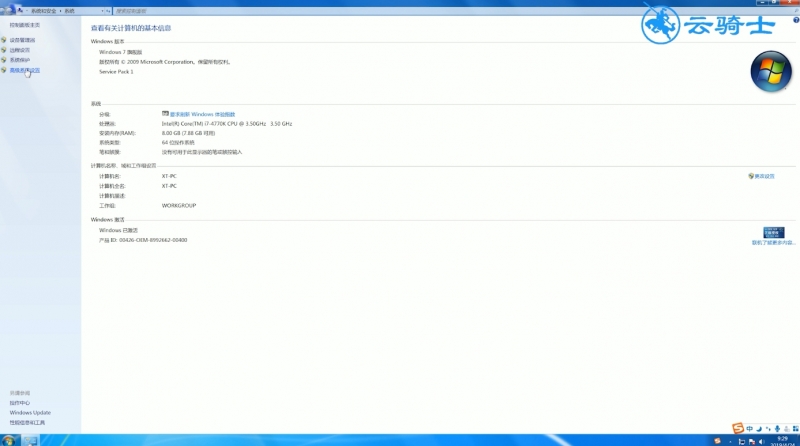
3第三步弹出系统属性窗口-点击性能下方的设置
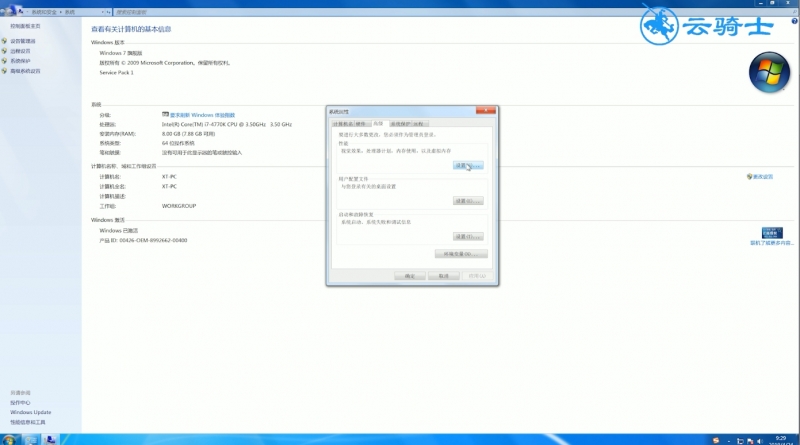
4第四步弹出性能选项窗口-在视觉效果栏中-点击自定义-在下方框中找到在桌面上为图标标签使用阴影-将其前面的勾去掉-点击应用-确定即可
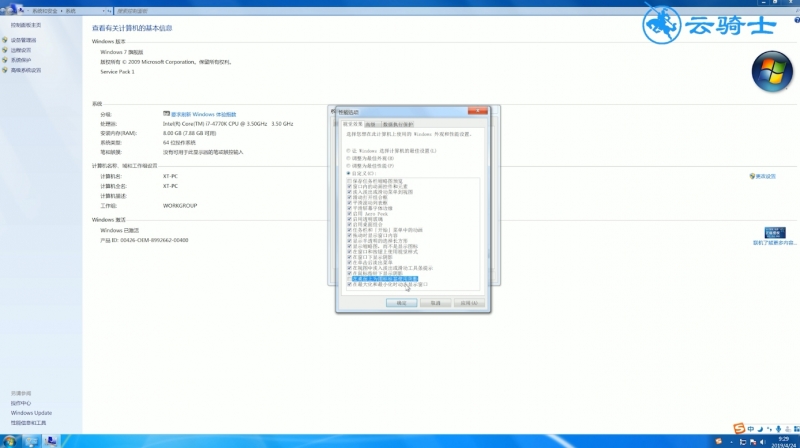
方法二:
5第五步按win+r打开运行-输入regedit-回车-打开注册表编辑器

6第六步依次展开HKEY_CURRENT_USER-Software-Microsoft-Windows-CurrentVersion-Explorer-点击Advanced
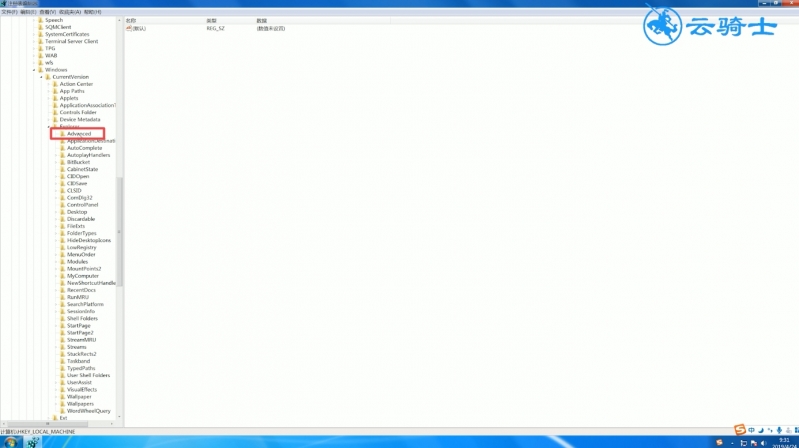
7第七步在右侧找到ListviewShadow和ShowCompColor-分别双击进入
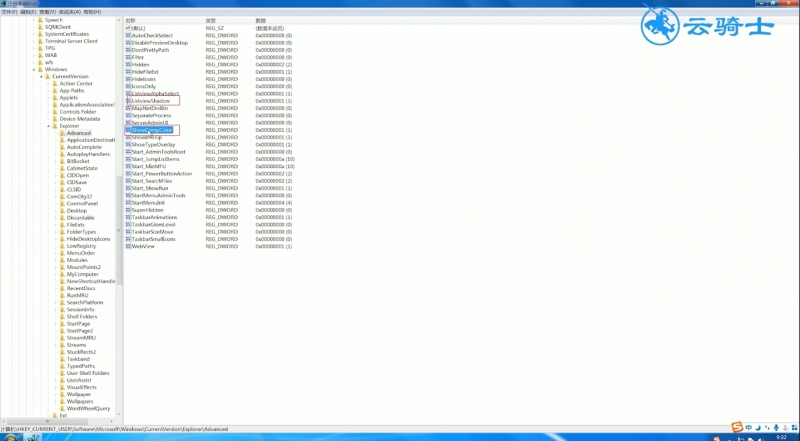
8第八步将数值数据改为1和0-点击确定即可
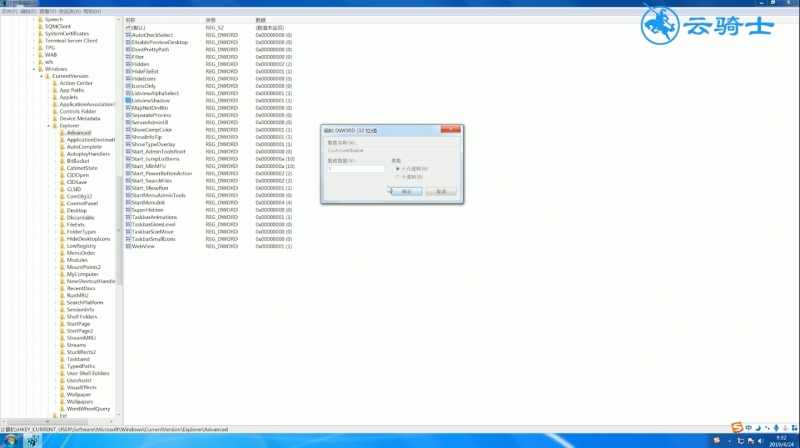
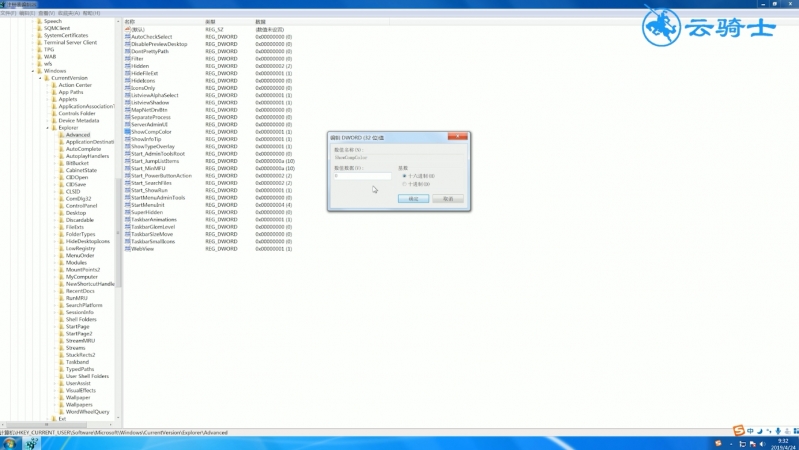
总结:
.打开高级系统设置进入性能设置
2.选择自定义并去掉勾选在桌面上为图标标签使用阴影
3.打开运行输入regedit
4.在注册表中依次找到Advanced
5.将其对应的子选项数值数据改为1和0
【文章来自:高防ip处的文章,转载请说明出处】